win10怎么安装?电脑在长期使用过程中难免会遇到一些系统问题,我们一般都会使用重装系统来解决,但对于电脑小白来说,不知道win10怎么安装,这可就是对小白来说太不友好了。
下面教教大家win10怎么安装的简单方法:
1.打开浏览器百度搜索【小白系统官网】,在小白系统官网下载小白一键重装系统软件。
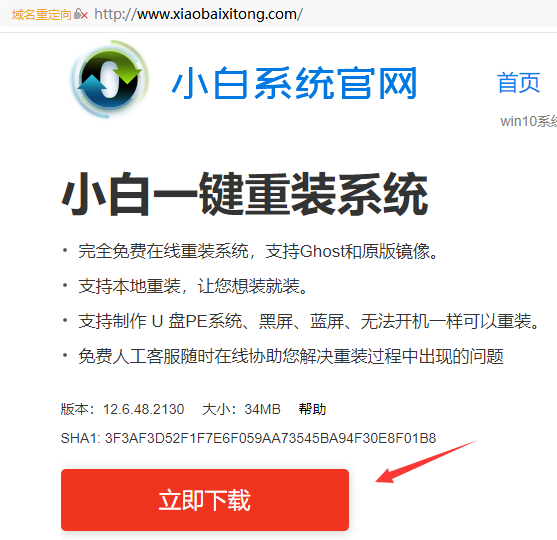
2.然后,小白将首先检查本地环境是否满足安装条件。检测完成后,单击右下角的下一步。

3.在这里,以Windows10 Professional 64位系统为例,然后单击“下一步”。

4.此处下载的系统文件很大,请耐心等待。
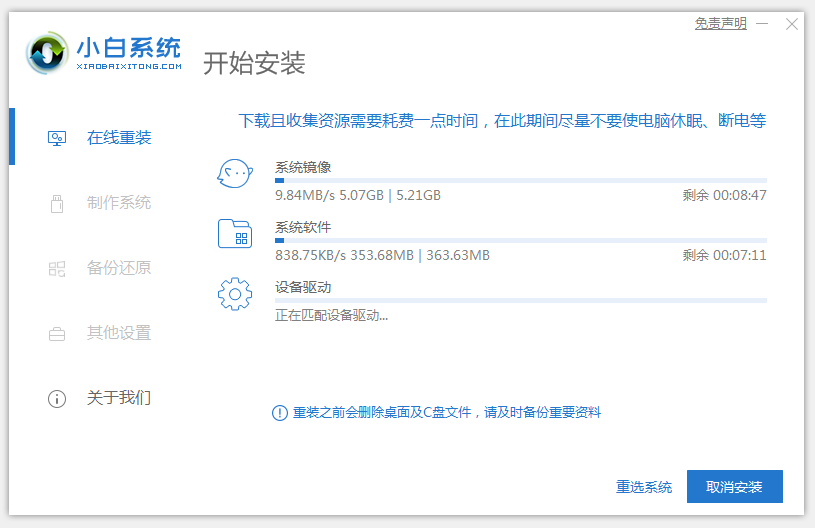
5.等待下载完成后,立即重新启动。
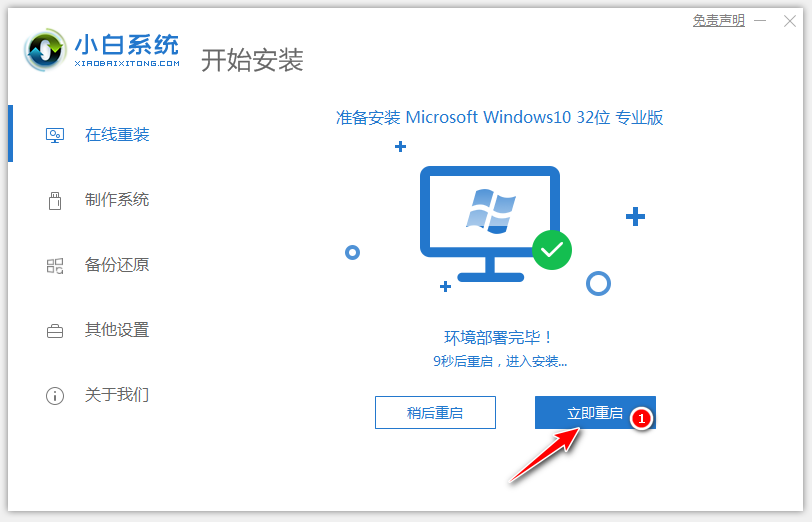
6.无需操作,小白会自动打开安装系统,每个人都可以耐心等待。
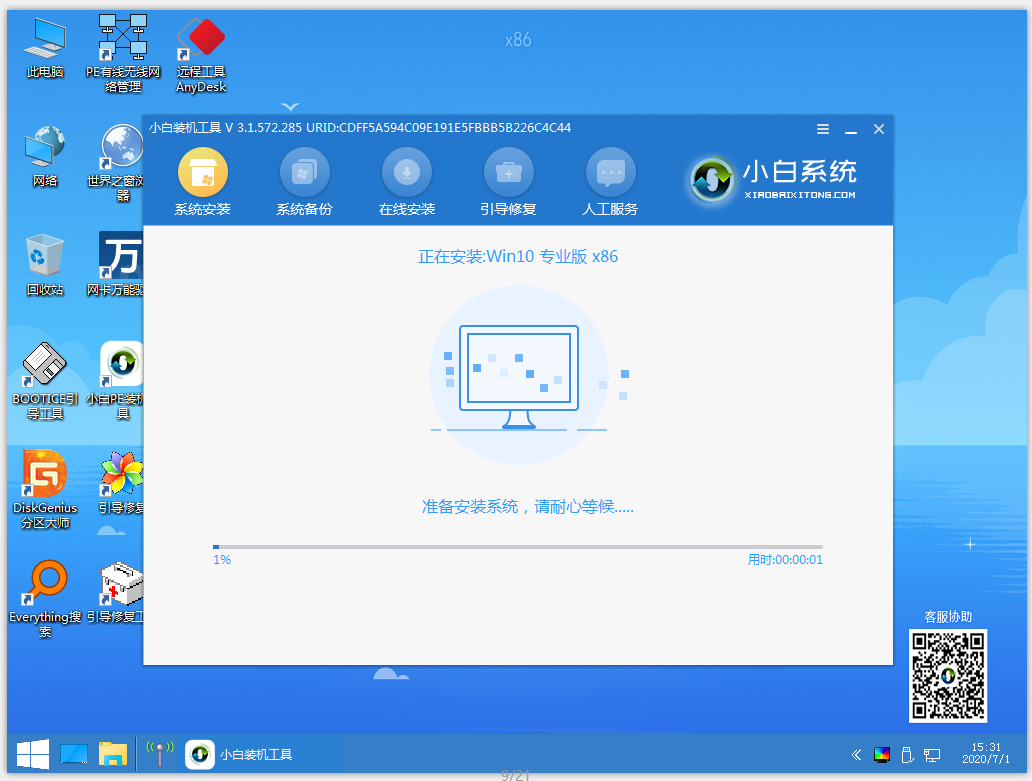
7.单击立即重新启动。
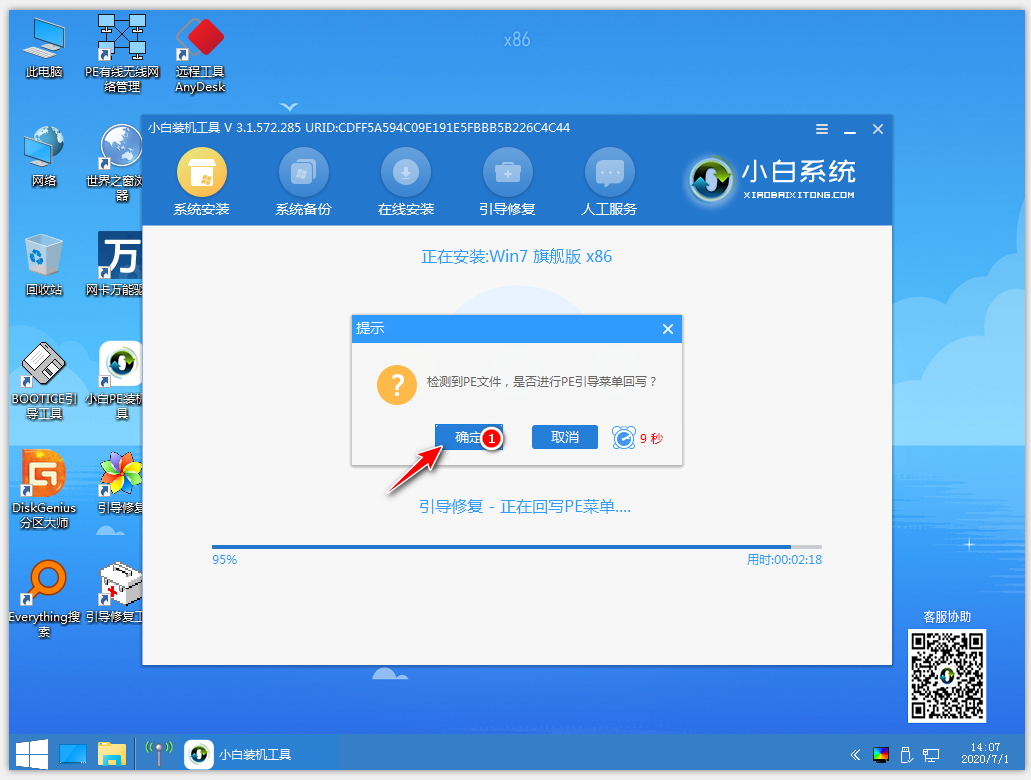
8.耐心等待系统安装,升级和优化系统。
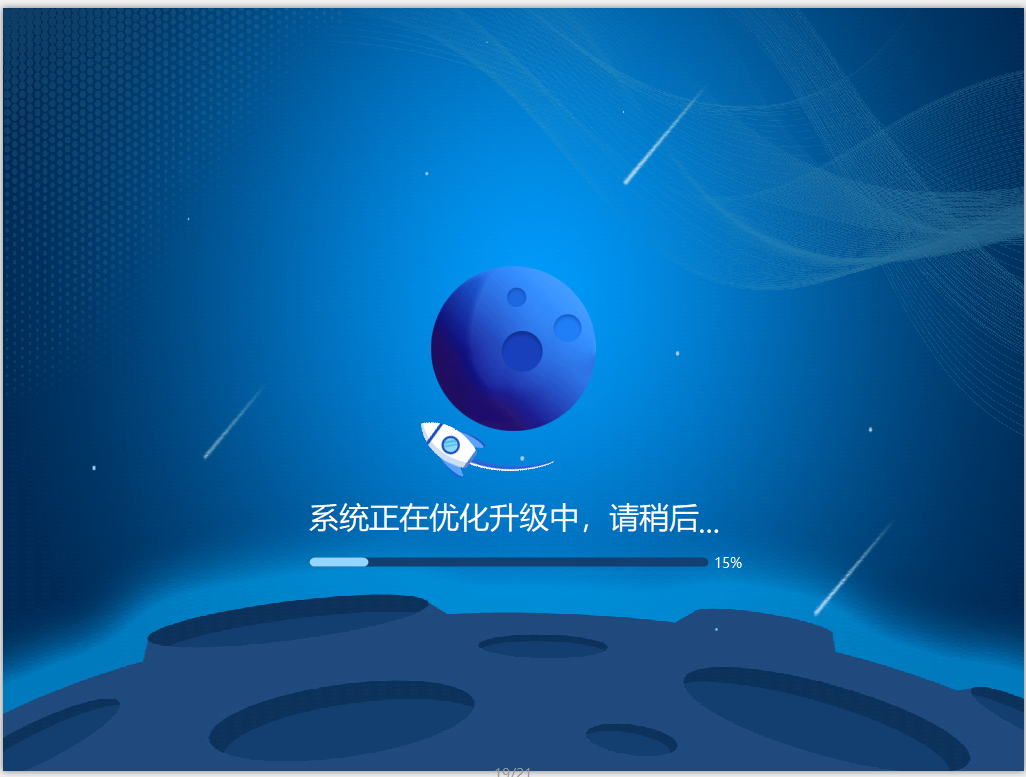
9.升级和优化完成,重启进入Windows 10系统
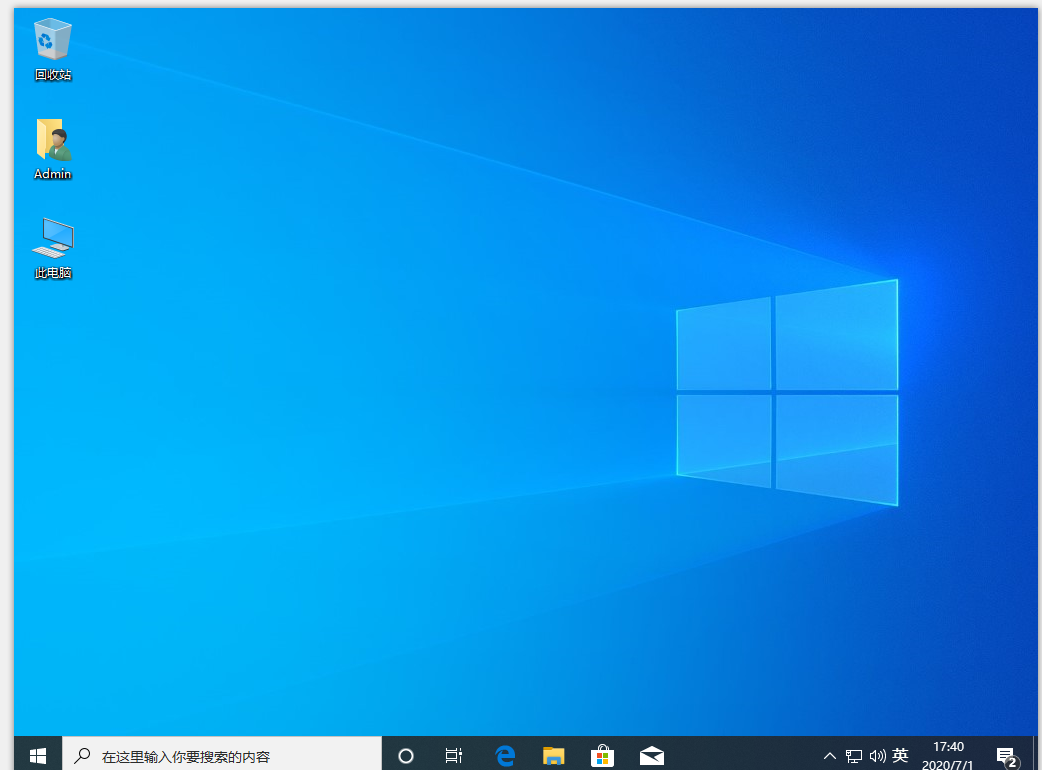
以上就是win10怎么安装图文版教程,你看明白了吗?
相关阅读
热门教程
最新教程